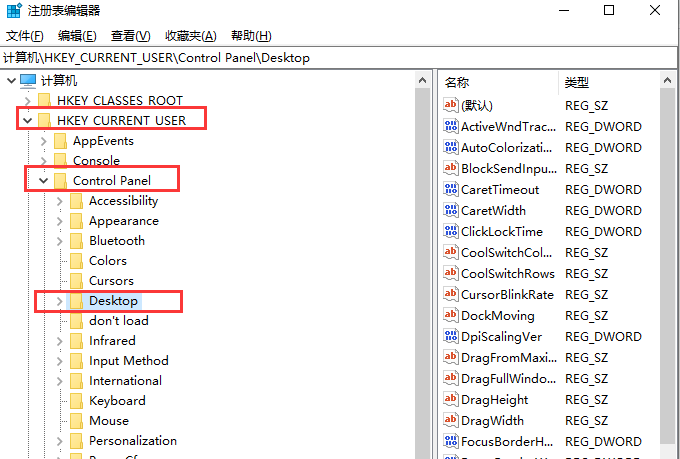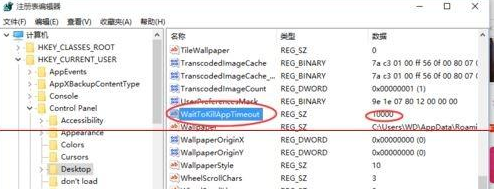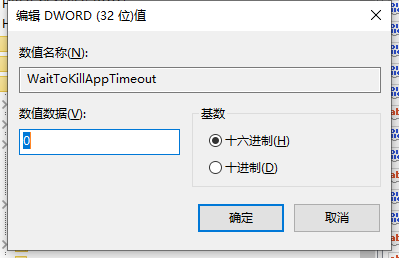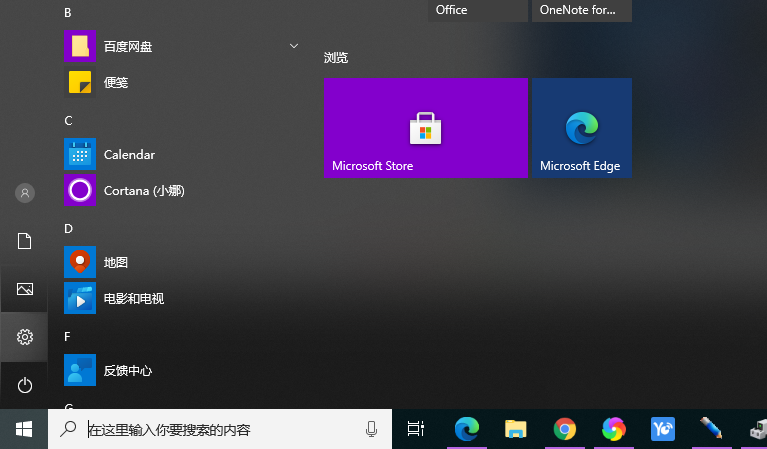Win10点关机要等一会才有反应怎么解决?
Win10点关机要等一会才有反应怎么解决?在Win10电脑中,有时候我们在点击关机按钮后,会遇到一种令人沮丧的问题,就是需要等待一段时间才能看到电脑关机的反应。这种情况不仅浪费了我们的时间,而且可能给我们的工作和生活带来不便。下面小编分享解决方法来加快Win10关机速度,让您的电脑更加高效。
解决方法:
1. 按“Win+R”,输入“regedit”,点击确定,打开注册列表。
2. 在注册表编辑器中依次展开到 HKEY_CURRENT_USERControl PanelDesktop文件夹。
3. 然后在右侧窗口空白处单击右键,新建一个“DWORD 32位值”,储值为“新值#1”。
4. 鼠标右键单击文件,点击重命名,将其重命名为 WaitToKillAppTimeout,文件命名成功。
5. 如果出现下面的情况,提示注册表编辑器无法重命名,键入的值名已存在请键入另外的文件名并重试,直接进行下一步。
6. 说明系统中之前已经有此文件,直接在右边找到名为WaitToKillAppTimeout的文件。
7. 鼠标左键双击WaitToKillAppTimeout文件,将数值改为1000或者0,保存修改后退出即可。如果原先数值为10000,说明关机时要等10秒才会把桌面的程序给关掉。设置为1000那就是等1秒。设置为0那就是不等待,点击关机后系统直接关闭桌面程序。
8. 通过上面的修改,可以有效的缩短Windows 10系统关机时的等待时间,从而避免出现关机反应慢的问题。
相关文章
- Win10系统如何卸载软件?四种方法教你快速卸载
- Win10系统没有蓝牙开关怎么办?Win10找不到蓝牙开关解决方法分享
- Win10下载软件总是被阻止怎么办?Win10软件安装被系统阻止解决方法
- Win10系统怎么优化精简?如何让Win10系统内容更加精简优化教学
- Win10开机出现蓝屏错误代码irql_not_less_or_equal怎么办?
- Win10电脑提取压缩包出现错误提示代码0x80004005解决方法
- Windows10蓝屏修复的方法?Win10电脑出现蓝屏无法操作怎么办
- Win10系统出现蓝屏终止代码page fault in nonpaged area解决方法
- Win10蓝屏终止代码KERNEL SECURITY CHECK FAILURE两种解决方法
- Win10我的电脑打不开怎么办?Win10我的电脑打不开解决方法
- Win10自带显示fps怎么开?
- Win10系统蓝屏代码critical process died怎么解决?
- Win10 LTSC 2019是什么版本?Windows10 LTSC 2019版本详解
- Win10更新错误代码0x800f081f怎么办-详细的方法教你解决
- Win10系统自带的Office卸载了怎么恢复?
- Windows10系统怎么强制进入恢复模式?Win10强制进入恢复模式的方法